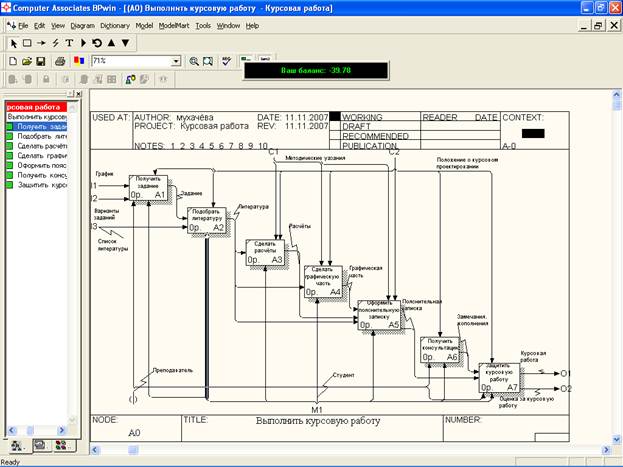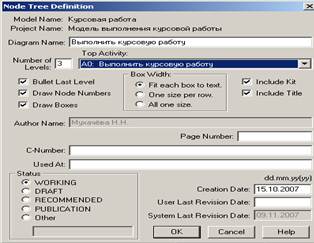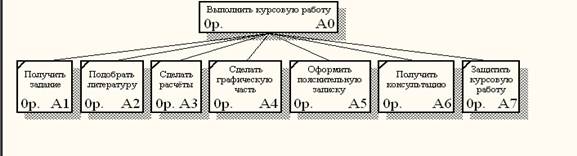Циклдік орын ауыстыру алгоритмдері.Осы есептерлің ішінде циклдік жылжытуды (оңға, солға ) қолданатын есептерді аса маңызды деп білеміз. Осыған байланысты елесі есептерді қарастырайық.
6.6-мысал. Циклдік жылжыту арқылы N элементтен тұратын А массивінің элементтерінің оңға қарай М орынға (позицияға) , ал соңы М позициясында тұрған элементтерді массивтің басына жылжыту керек болсын.
Берілген мәліметтер: A(N) массив элементтері - a(i);
M – массив элементтерін неше позицияға жылжыту керектігін көрсететін шама;
N – А массив элементтерінің саны;
Қосалқы шамалар: B - массив элементтерін уақытша сақтау үшін;
Нәтижесі:A(N) – элементтерін орын алмастыру барысында шыққан массив;
Бұл мысалдың алгоритмін құру барысында цикл ішіндегі цикл үйлесімі қолданды. Сыртқы j параметрі цикл массив элементтерін М-позицияға жылжыту үшін арналған. Бұл цикл параметрінің бастапқы мәні 1-ге тең, соңғы мәні M-ге тең, ал қадам мөлшері 1-ге тең.
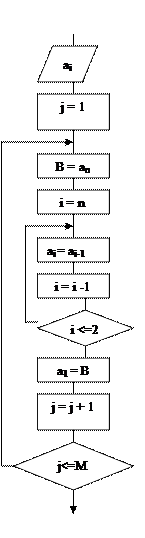 …
…
 А массивінің элементтерінің мәндері енгізіледі (цикл арқылы)
А массивінің элементтерінің мәндері енгізіледі (цикл арқылы)
 j индексіне бастапқы мәні меншіктелінеді
j индексіне бастапқы мәні меншіктелінеді
А массивінің соңғы элементі В айнымалысында сақталады

i - параметріне бастапқы мәні меншіктелінеді
Кезектегі элемент алдағы элементке ауыстырылады

Циклдің параметрінің мәні өзгертіледі
ия i - параметрі бойынша циклдің аяқталуы тексеріледі
жоқ
а1-ге В-да сақталынған массивтің соңғы элементі жазылады
Цикл параметрінің мәні өзгертіледі

ия
j - параметрі бойынша циклдің аяқталуы тексеріледі

жоқ
…
21-сурет. Оңға қарай циклдік жылжыту алгоритмі
Ішкі i-параметрлі цикл, кезекті i-ші элементтің орнына алдыңғы i-1-ші орындағы элементтің мәнін жазу арқылы циклдік жылжыту ұйымдастыруға мүмкіншілік береді. Бұл цикл параметрінің бастапқы мәні n-нен басталып 2-ге дейін өзгереді. Ал қадам мөлшері 1-ге тең.
Методика выполнения лабораторной работы
В качестве примера рассматривается процесс выполнения студентом курсовой работы (курсового проекта).
3.1. Создание контекстной диаграммы.
1. Запустите AllFusion Process Modeler.
2. Если появится диалог МodelMart Connection Manager, нажмите
кнопку Cancel.
3.Далее появится диалог I would like to.. Введите имя модели: «Курсовая работа» и выберите Туре - Business Process (1DEF0). Нажмите OK.
Автоматически создается контекстная диаграмма.
Перейдите в меню Edit/Model Properties. Во вкладке General диалога Model Properties следует внести имя проекта «Модель выполнения курсовой работы», и имя автора.
Во вкладке Definition внесите определение «Это учебная модель, описывающая процесс выполнения студентом курсовой работы» и цель Scope: «Изучение процесса и выявление недостатков».
На вкладке Status отметьте галочкой Working.
Нажатием кнопки ОК закройте диалоговое окно Model Properties. При этом автоматически будет создана мастерская страница.
4.Определение цели и точки зрения. Перейдите в меню Edit/Model Properties. Во вкладке Purpose внесите цель - «Purpose: Моделировать процесс выполнения курсовой работы» и точку зрения - «Viewpoint: Студент».
Обратите внимание на кнопку  на панели инструментов. Эта
на панели инструментов. Эта
кнопка включает и выключает инструмент просмотра и навигации - Model
Explorer (появляется слева). Model Explorer имеет 3 вкладки - Activities,
Diagrams, Objects. Во вкладке Activities щелчок правой кнопкой по объекту
позволяет редактировать его свойства.
Перейдите на контекстную диаграмму и правой кнопкой мыши
щелкните по работе. В контекстном меню выберите Name. Во вкладку Name
внесите имя: «Выполнить курсовую работу». Снова правой кнопкой мыши
щелкните по работе. В появившемся контекстном меню на вкладке Font можно отредактировать параметры шрифта (необходимо установить Arial Cyr).». Снова правой кнопкой мыши щелкните по работе. Во вкладке Definition внесите определение: «Текущие процессы
выполнения курсовой работы».
Нажатием копки  создайте стрелки на контекстной диаграмме
создайте стрелки на контекстной диаграмме
(Таблица 3.1). Щёлкните по кнопке  . Для того, чтобы дать название стрелке, необходимо левой кнопкой дважды щёлкнуть по ней, после чего появляется диалоговое окно IDF0 Arrow Properties рис. 3.1
. Для того, чтобы дать название стрелке, необходимо левой кнопкой дважды щёлкнуть по ней, после чего появляется диалоговое окно IDF0 Arrow Properties рис. 3.1
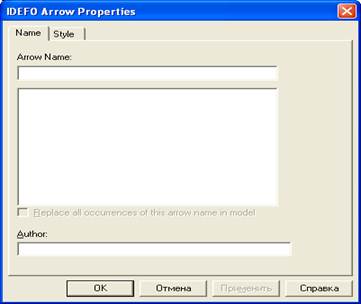
Рисунок 3.1 - Присваивание имени стрелке
Введите название стрелки в строке Arrow Name.
Таблица 3-1
Стрелки контекстной диаграммы
| Имя стрелки (Arrow Name)
| Определение стрелки (Arrow Definition)
| Тип стрелки (Arrow Type)
|
| График
| График консультаций и сроки сдачи
| Input
|
| Список литературы
| Источники информации для выполнения курсовой работы
| Input
|
| Варианты заданий
| Список заданий на курсовую работу,
подлежащий распределению между студентами
| Input
|
| Методические указания
| Документ, содержащий указания по выполнению курсовой работы, описывающий содержание ее частей и основные требования
| Control
|
| Положение о курсовом проектировании
| Документ, отражающий организационные требования по выполнению и сдаче курсовой работы
| Control
|
| Курсовая работа
| Документ, являющийся основанием для получения оценки
| Output
|
| Оценка за курсовую работу
| Результат выполнения курсовой работы
| Output
|
| Студент
| Тот, кто выполняет курсовую работу
| Mechanism
|
9. С помощью кнопки  внесите текст в поле диаграммы - точку зрения и цель (рисунок 3.2).
внесите текст в поле диаграммы - точку зрения и цель (рисунок 3.2).
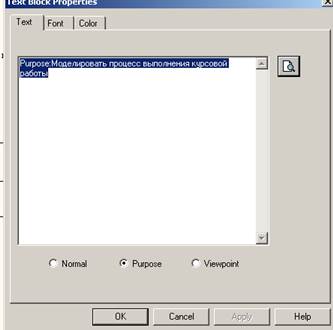
Рисунок 3.2. – Внесение текста в поле диаграммы с помощью редактора Text Blok Editor
10. Результат выполнения предыдущих пунктов представлен на рисунке 3.3.
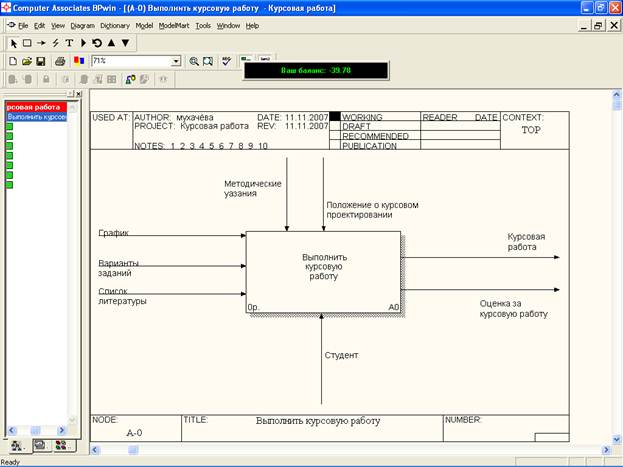
Рисунок 3.3 – Контекстная диаграмма
3.2. Создание диаграммы декомпозиции
1. Выберите кнопку перехода на нижний уровень на панели
инструментов  , (или щелкните правой кнопкой мыши по работе в Model Explorer на вкладке Activities, выберите в контекстном меню Decompose) и в диалоге Activity Box Count установите число работ на диаграмме нижнего уровня - 7 (рис. 3.4). Нажмите кнопку ОК.
, (или щелкните правой кнопкой мыши по работе в Model Explorer на вкладке Activities, выберите в контекстном меню Decompose) и в диалоге Activity Box Count установите число работ на диаграмме нижнего уровня - 7 (рис. 3.4). Нажмите кнопку ОК.
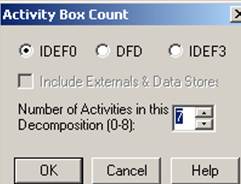
Рисунок 3.4 – Диалог Activity Box Count
2. Автоматически будет создана диаграмма декомпозиции
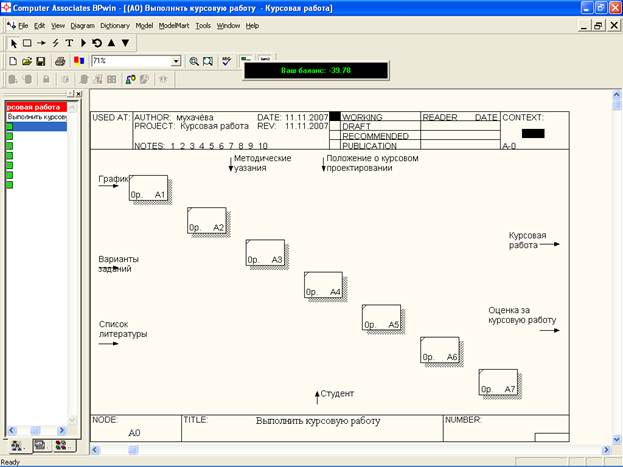
Рисунок 3.5 –Диаграмма декомпозиции
Правой кнопкой мыши щелкните по работе, выберите Name, внесите имя работы и определение. Повторите операцию для всех 7 работ согласно таблице 3.2.
Таблица 3.2
Работы диаграммы декомпозиции АО
| Имя работы (Activity Name)
| Определение (Definition)
|
| Получить задание
| Выбрать задание из списка, согласовать его с преподавателем
|
| Подобрать литературу
| Выбрать из списка литературы подходящие источники
|
| Сделать расчеты
| Выполнить (если необходимо) расчетную часть курсовой работы согласно заданию
|
| Сделать графическую часть
| При необходимости сделать графики и чертежи
|
| Оформить пояснительную записку
| Оформить текстовую часть и объединить все сделанные части в единое целое
|
| Получить консультацию
| Получить консультацию у преподавателя перед защитой, выявить неточности и недостатки
|
| Защитить курсовую работу
| Сдать готовую курсовую работу и ответить на вопросы преподавателя
|
3.Добавить функциональный блок на диаграмму декомпозиции можно нажатием кнопки 
Блоки должны располагаться на диаграмме слева направо, сверху вниз, по диагонали. Удалить работу можно нажатием клавиши Del, предварительно выделив ее. Нумерация работ изменится автоматически.
4. При декомпозиции работы входящие в нее и выходящие из нее стрелки автоматически появляются на диаграмме, но при этом не касаются работ. Их необходимо связать с работами (несвязанные стрелки воспринимаются как синтаксическая ошибка). Для связывания стрелок необходимо щелкнуть по наконечнику стрелки и по соответствующему сегменту работы. Свяжите граничные стрелки с работами как показано на рис. 3.6
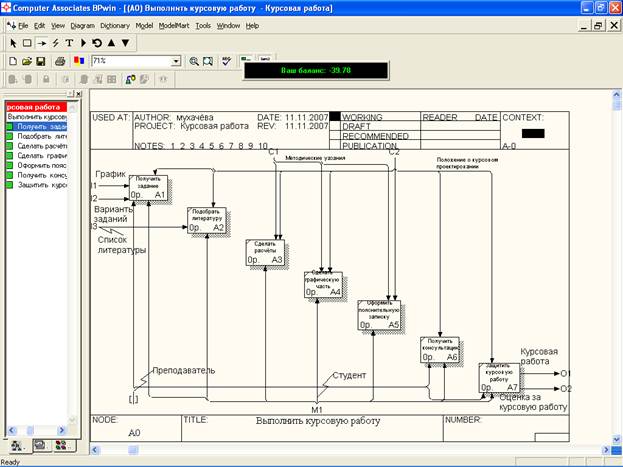 Рисунок 3.6 – Связанные граничные стрелки на диаграмме декомпозиции А0
Рисунок 3.6 – Связанные граничные стрелки на диаграмме декомпозиции А0
Разветвление стрелок. Расписание необходимо для того, чтобы прийти на консультацию и на защиту, т.е. необходимо подвести одноименную стрелку к 2 работам. Для разветвления стрелки необходимо в режиме редактирования щелкнуть по фрагменту стрелки и по соответствующему сегменту работы.
Слияние стрелок. Для слияния двух стрелок выхода необходимо в режиме редактирования щелкнуть по сегменту выхода работы, а затем по соответствующему фрагменту стрелки.
5.Чтобы сделать видимыми ICOM-метки (I1, I2, Cl, C2, Ml, 01)
граничных стрелок, воспользуйтесь пунктом меню Edit\Model Properties. В
закладке Presentation необходимо поставить метку Show ICOM codes.
6. Чтобы убрать обозначение стоимости работы, расположенное в её правом углу, нужно зайти в меню Edit\Model Properties, в закладке Display убрать метку в переключателе АВС Data.
7. Для иерархической нумерации подмоделей в моделях, необходимо зайти в меню Edit\Model Properties, в закладке Presentation убрать метку в переключателе Use diagram numbering format.
6. Создайте новую граничную стрелку механизма «Преподаватель» для
работ «Получить задание», «Получить консультацию», «Защитить курсовую работу». Эта запрещенная
стрелка, она автоматически не попадает на диаграмму верхнего уровня и
имеет квадратные скобки на конце. Щелкните правой кнопкой мыши по
квадратным скобкам и выберите пункт меню Arrow Tunnel. В появившемся
диалоговом окне выберите пункт Change To Tunnel. Стрелка
станет туннельной (с круглыми скобками на конце). Это означает, что она
будет присутствовать только на данной диаграмме. Если вы выберете пункт
меню Resolve it to border arrow, стрелка появится на всех диаграммах модели.
8. Создайте внутренние стрелки, как это показано на рисунке 3.6 и
дайте им определения (см. табл. 3.3).
Таблица 3.3
Внутренние стрелки диаграммы декомпозиции
| Название стрелки (Arrow Name)
| Определение (Definition)
|
| Задание
| Выдается на консультации преподавателем, чтобы студенты могли выбрать самостоятельно, или назначается в зависимости от варианта
|
| Литература
| Выбранные источники, необходимые для выполнения \ курсовой работы
|
| Расчеты
| Выполненная расчетная часть курсовой работы
|
| Графическая часть
| Выполненная графическая часть курсовой работы
|
| Пояснительная записка
| Теоретическая часть + расчеты + графическая часть, оформленные в соответствии ГОСТ
|
| Замечания, дополнения
| Замечания преподавателя, полученные на консультации, которые необходимо исправить до защиты
|
Результат выполнения предыдущих пунктов должен выглядеть следующим образом (рис. 3.7):
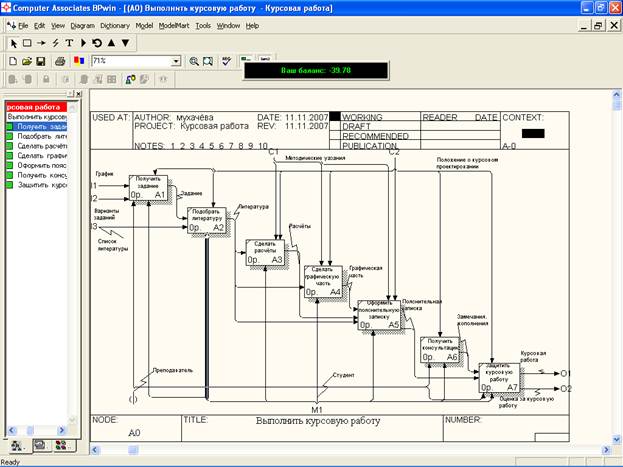
Рисунок 3.7 - Диаграмма декомпозиция блока А0
3.3. Создание дерева узлов
1. Выберите меню Insert/ Node Tree. В диалоге Node Tree Difinition внесите имя диаграммы, укажите диаграмму корня дерева и количество уровней. Все остальные параметры можно оставить без изменения, данные опции описывают внешний вид дерева (рис. 3.8):
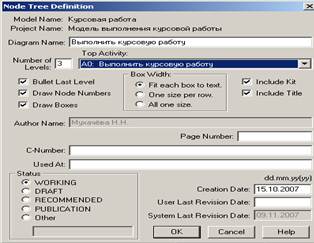
Рисунок 3.8 - Параметры настройки диаграммы Node Tree
Нажмите кнопку «OK».
Автоматически будет сформирована диаграмма, представленная на
рисунке 3.9. Просмотреть и отредактировать Дерево узлов можно на
вкладке Diagrams в Model Explorer.
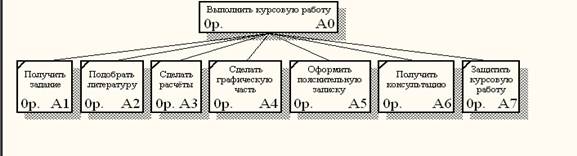
Рисунок 3.9 - Диаграмма узлов


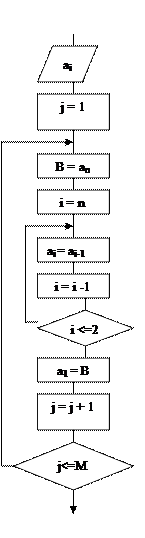 …
… А массивінің элементтерінің мәндері енгізіледі (цикл арқылы)
А массивінің элементтерінің мәндері енгізіледі (цикл арқылы) j индексіне бастапқы мәні меншіктелінеді
j индексіне бастапқы мәні меншіктелінеді




 на панели инструментов. Эта
на панели инструментов. Эта создайте стрелки на контекстной диаграмме
создайте стрелки на контекстной диаграмме . Для того, чтобы дать название стрелке, необходимо левой кнопкой дважды щёлкнуть по ней, после чего появляется диалоговое окно IDF0 Arrow Properties рис. 3.1
. Для того, чтобы дать название стрелке, необходимо левой кнопкой дважды щёлкнуть по ней, после чего появляется диалоговое окно IDF0 Arrow Properties рис. 3.1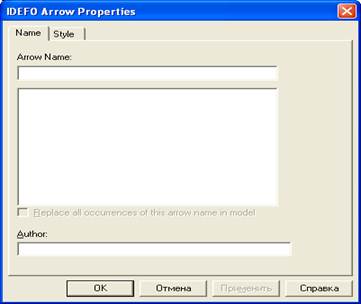
 внесите текст в поле диаграммы - точку зрения и цель (рисунок 3.2).
внесите текст в поле диаграммы - точку зрения и цель (рисунок 3.2).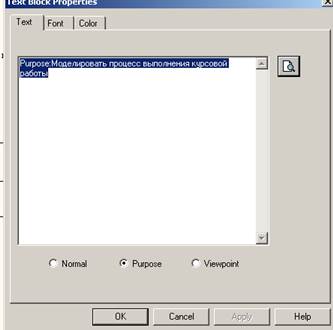
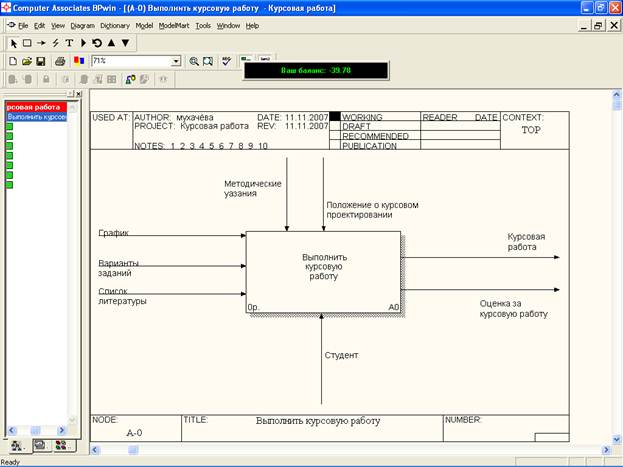
 , (или щелкните правой кнопкой мыши по работе в Model Explorer на вкладке Activities, выберите в контекстном меню Decompose) и в диалоге Activity Box Count установите число работ на диаграмме нижнего уровня - 7 (рис. 3.4). Нажмите кнопку ОК.
, (или щелкните правой кнопкой мыши по работе в Model Explorer на вкладке Activities, выберите в контекстном меню Decompose) и в диалоге Activity Box Count установите число работ на диаграмме нижнего уровня - 7 (рис. 3.4). Нажмите кнопку ОК.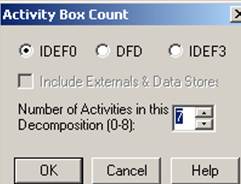
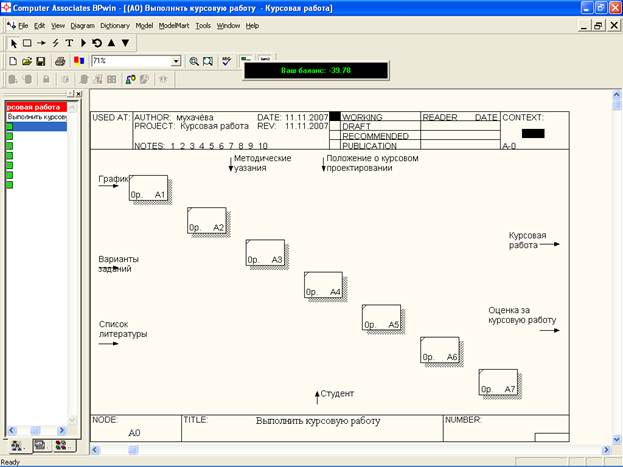

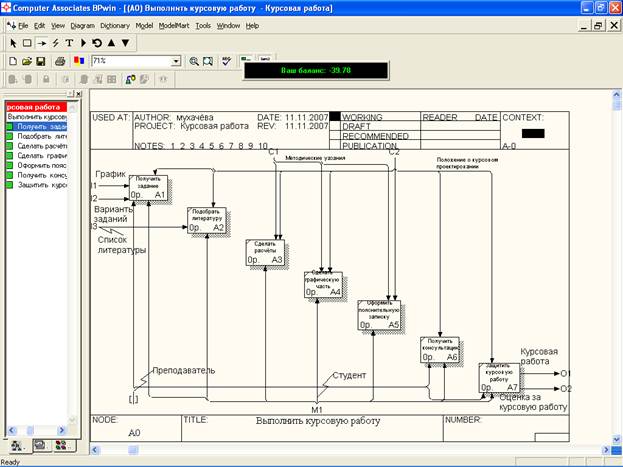 Рисунок 3.6 – Связанные граничные стрелки на диаграмме декомпозиции А0
Рисунок 3.6 – Связанные граничные стрелки на диаграмме декомпозиции А0